Le marketing de contenu joue un rôle décisif, en particulier sur des plateformes comme Instagram. Si vous souhaitez créer des contenus attrayants et de haute qualité, vous êtes au bon endroit. Dans ce guide, je vais vous montrer comment créer des publications Instagram créatives et professionnelles avec la plateforme Canva. En quelques étapes seulement, vous pouvez mettre en valeur votre contenu et atteindre efficacement votre public cible. Commençons ensemble !
Principales conclusions
- Canva propose une variété de modèles pour les publications Instagram.
- Les couleurs et le design de vos publications doivent être cohérents pour créer un aspect reconnaissable.
- Vous pouvez télécharger vos propres graphismes et images à utiliser dans vos publications.
- Veillez aux détails, tels que supprimer les marges blanches, pour garantir une apparence professionnelle.
Guide étape par étape
Etape 1 : Accéder à Canva et sélectionner des modèles
Pour commencer, rendez-vous sur la plateforme canva.com. Vous y trouverez un large choix de modèles pour différents types de contenus sur les réseaux sociaux, y compris Instagram. Vous pouvez rechercher directement les modèles existants ou naviguer dans la catégorie "Réseaux sociaux" pour choisir des designs adaptés à vos publications Instagram.
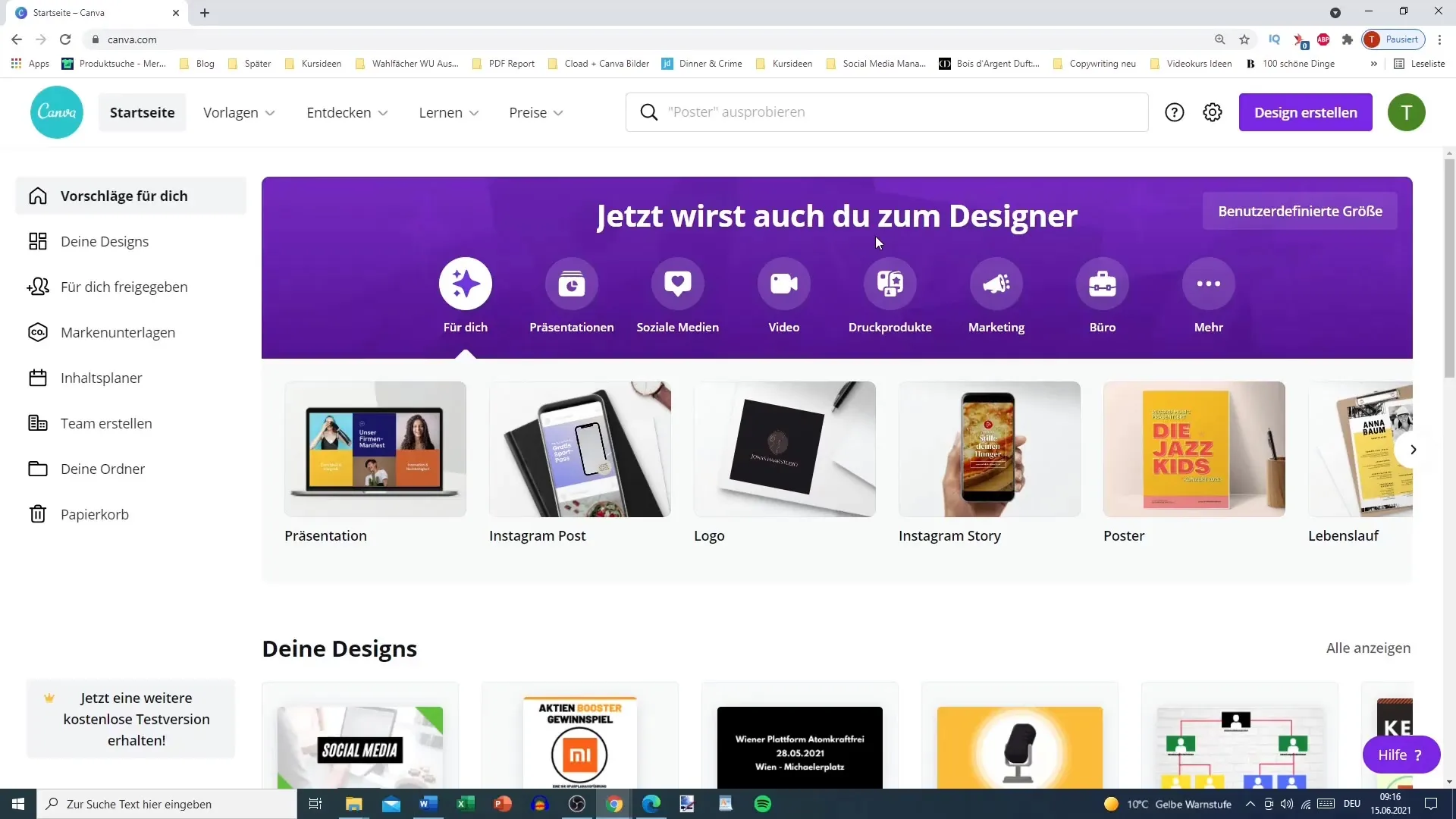
Etape 2 : Ouvrir des modèles pour Instagram
Une fois que vous avez trouvé un modèle adapté, ouvrez-le. Vous pouvez également accéder à votre propre collection de modèles que vous avez créée dans le passé. Assurez-vous que vos modèles correspondent à votre image de marque et qu'ils sont visuellement attrayants.
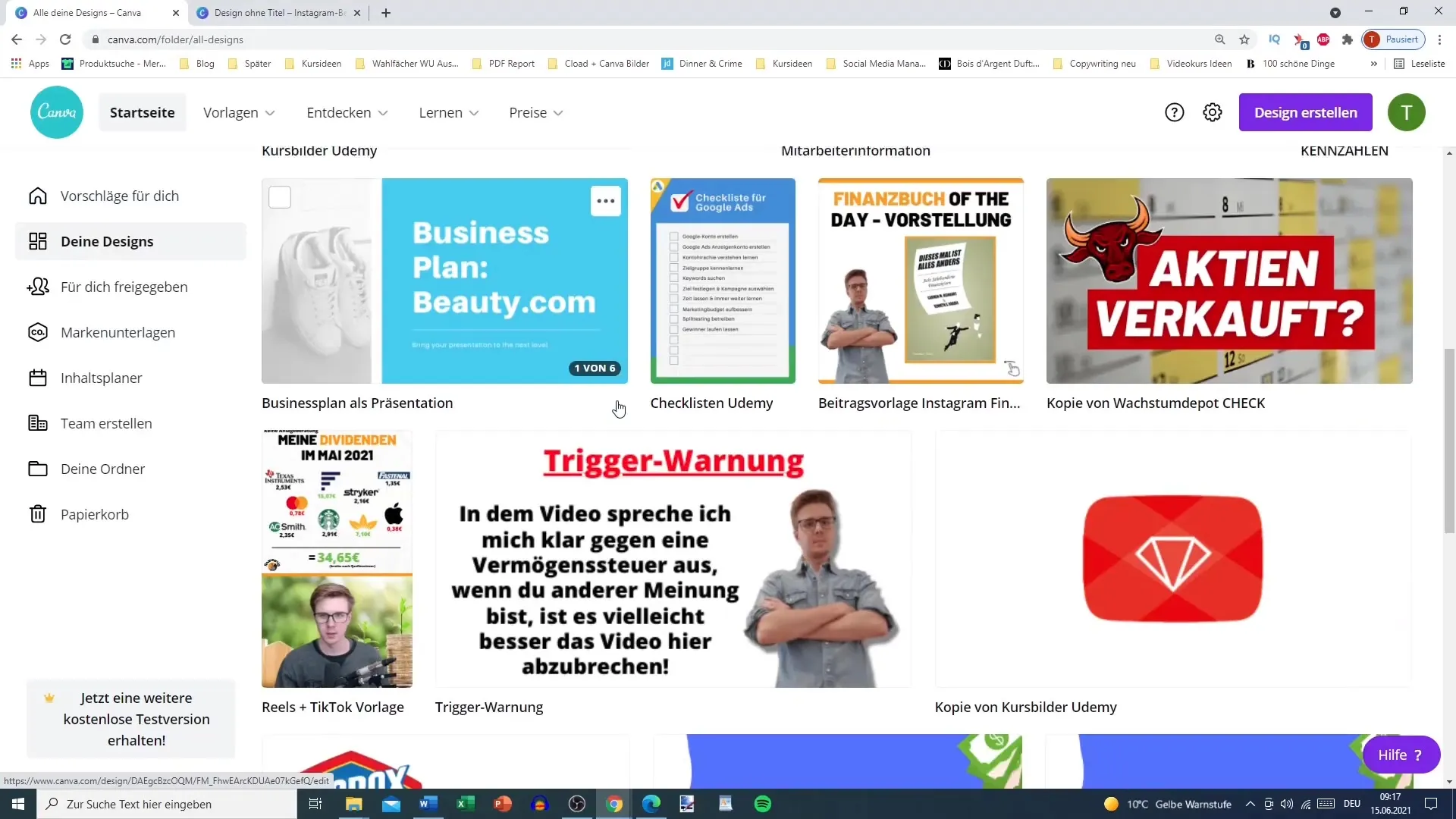
Etape 3 : Personnaliser l'arrière-plan et les éléments
Commencez par choisir un arrière-plan pour votre publication. Canva offre des options pour personnaliser les couleurs ou utiliser des images comme arrière-plan. Dans mon exemple, j'ai choisi un arrière-plan et ajusté la transparence pour qu'il ne soit pas trop dominant. Cela crée une esthétique équilibrée et attrayante.
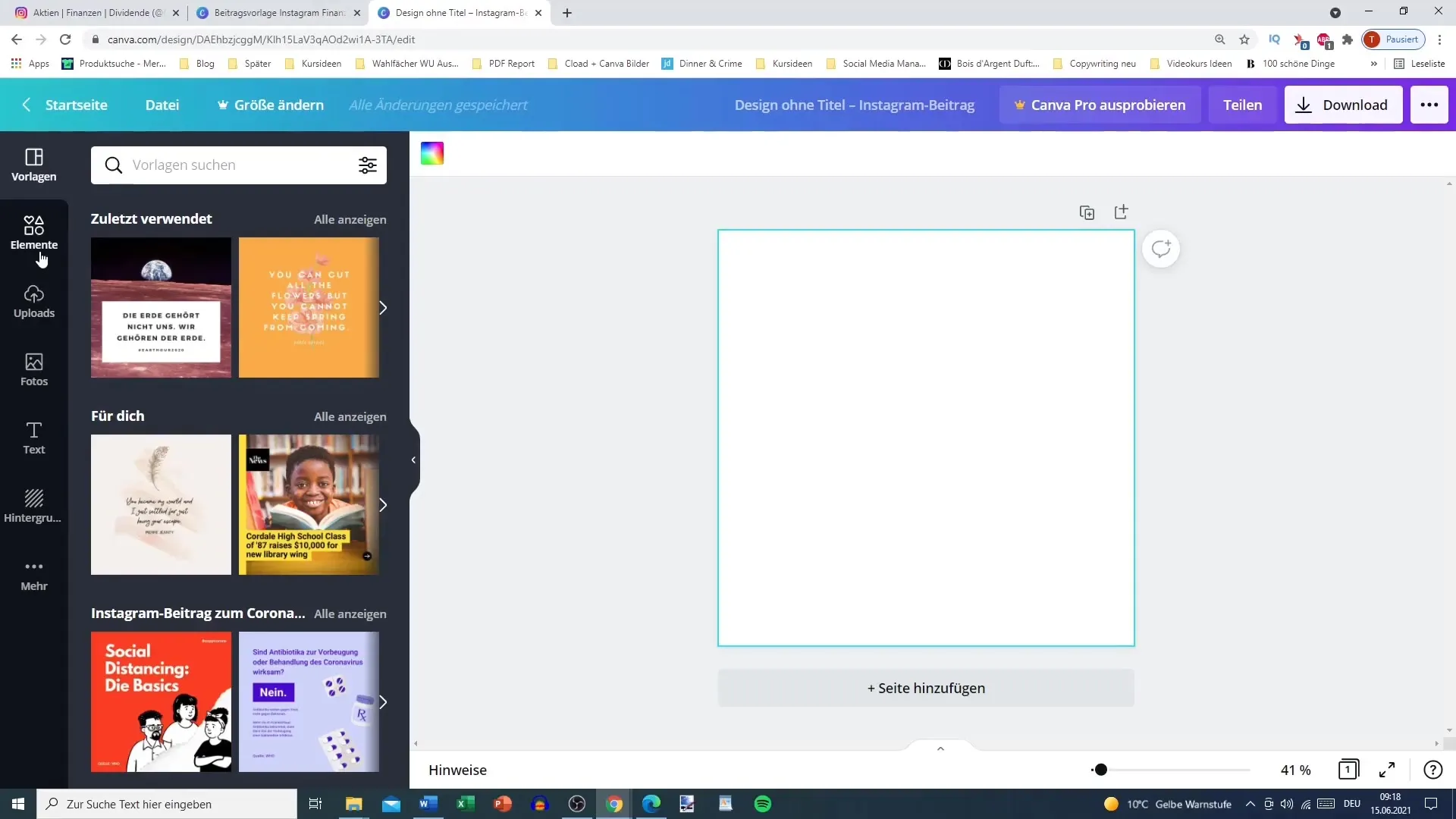
Etape 4 : Ajouter des formes
Dans le menu "Éléments", vous pouvez ajouter des formes pour structurer vos contenus. Pour ma publication, j'ai choisi un rectangle que j'ai coloré dans une couleur significative correspondant à celle de ma marque. Il est important que les couleurs restent cohérentes pour garantir un aspect uni.
Etape 5 : Vérifier le cadre et la mise en page
Assurez-vous que le cadre de votre publication est fonctionnel et que tous les éléments s'intègrent bien. Une erreur courante est de laisser involontairement des marges blanches. Vérifiez votre design et assurez-vous que tout s'harmonise parfaitement avant de passer à l'étape suivante.
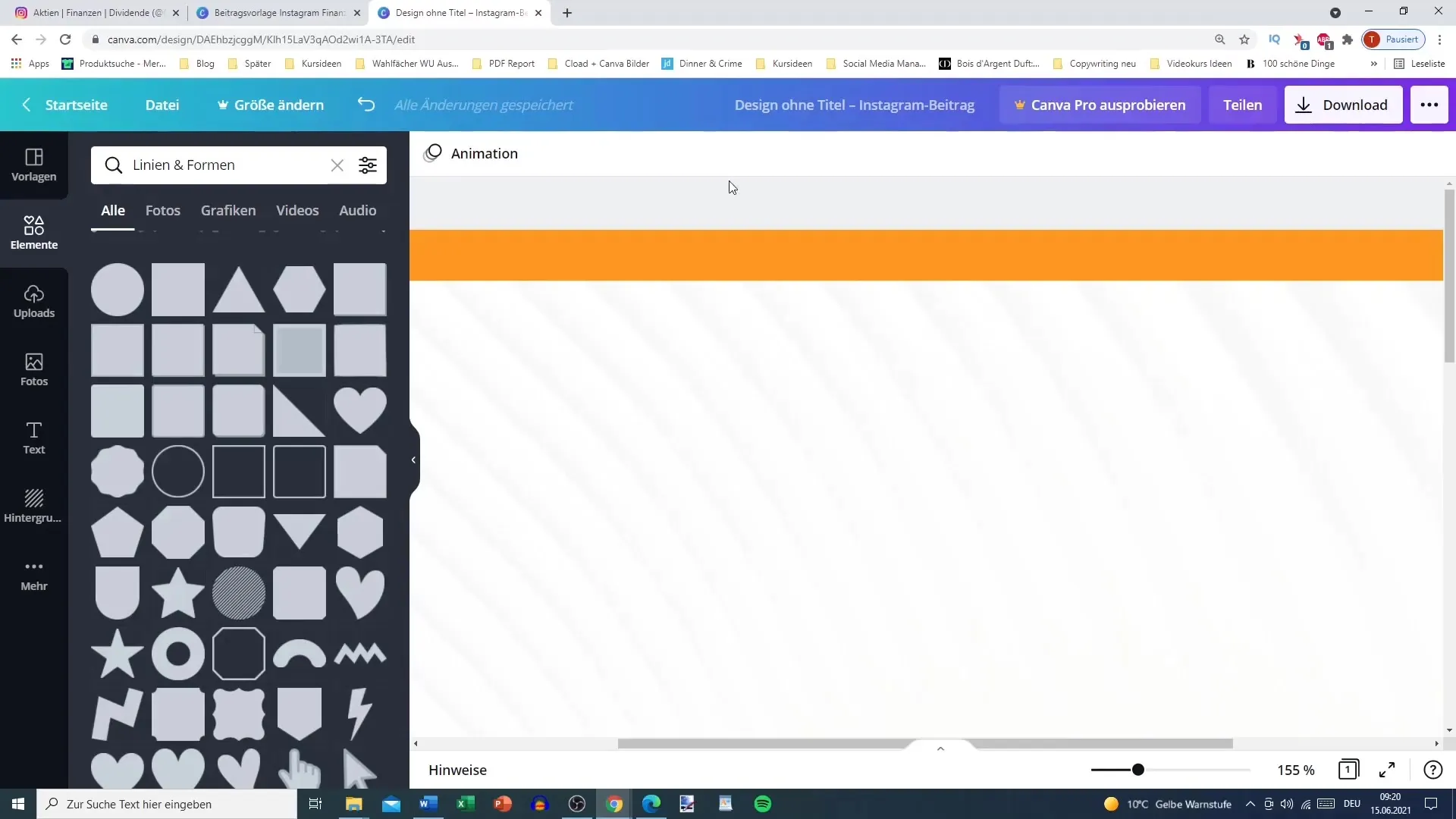
Etape 6 : Parcourir les modèles
Si vous avez besoin de plus d'inspiration, vous pouvez également rechercher activement d'autres modèles sur Canva. Saisissez différents mots-clés tels que "Instagram" dans le champ de recherche pour avoir un plus grand choix. Utilisez les filtres pour rechercher des modèles gratuits ou des designs spécifiques.
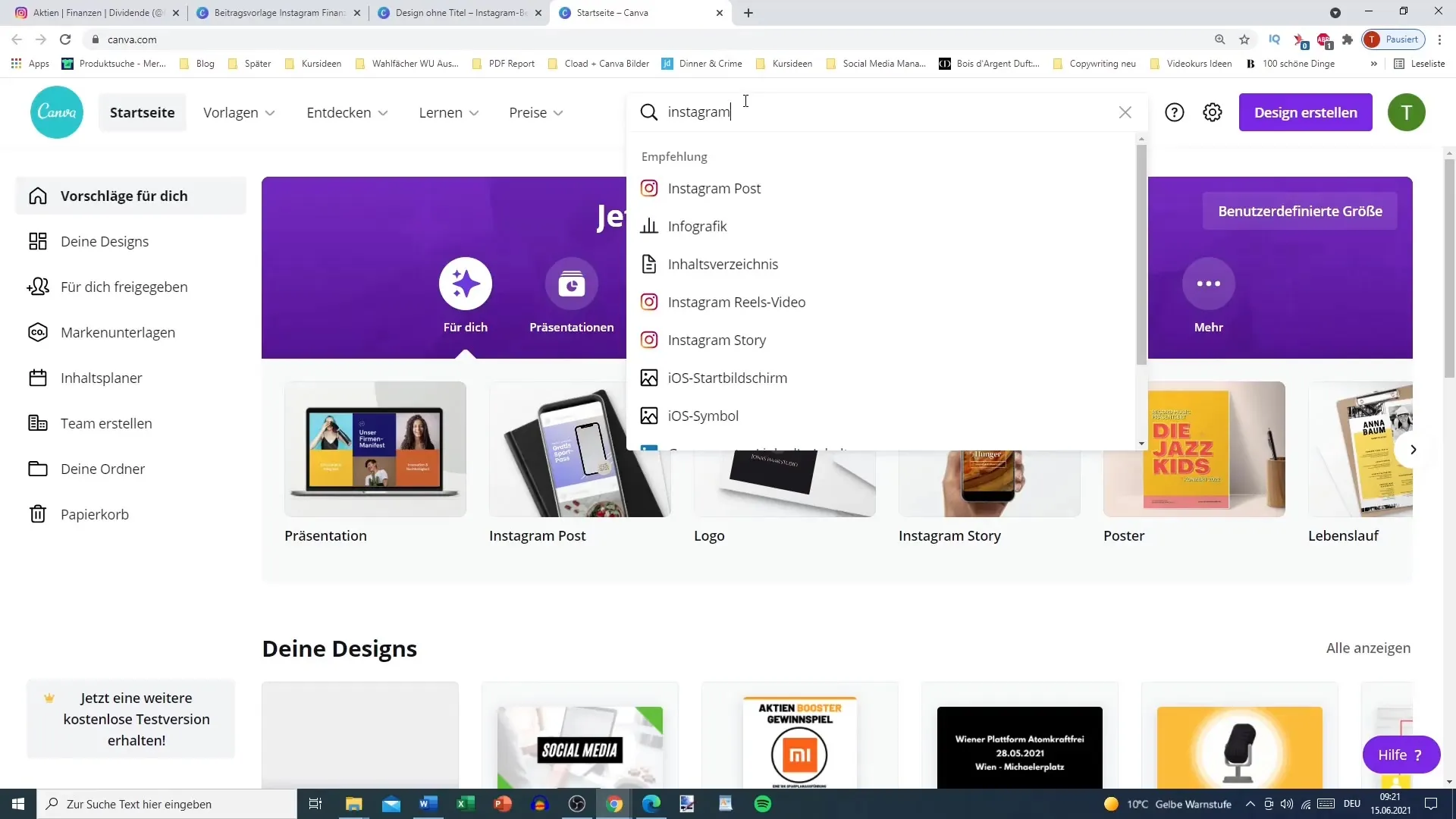
Etape 7 : Intégrer vos propres images et textes
Vous pouvez télécharger vos propres images et les intégrer à votre design. Assurez-vous que les images sont de bonne qualité et qu'elles correspondent à votre sujet. Ajoutez également des textes pour communiquer clairement votre message. Choisissez une police facile à lire et ajustez la taille et la couleur pour interpeller le spectateur.
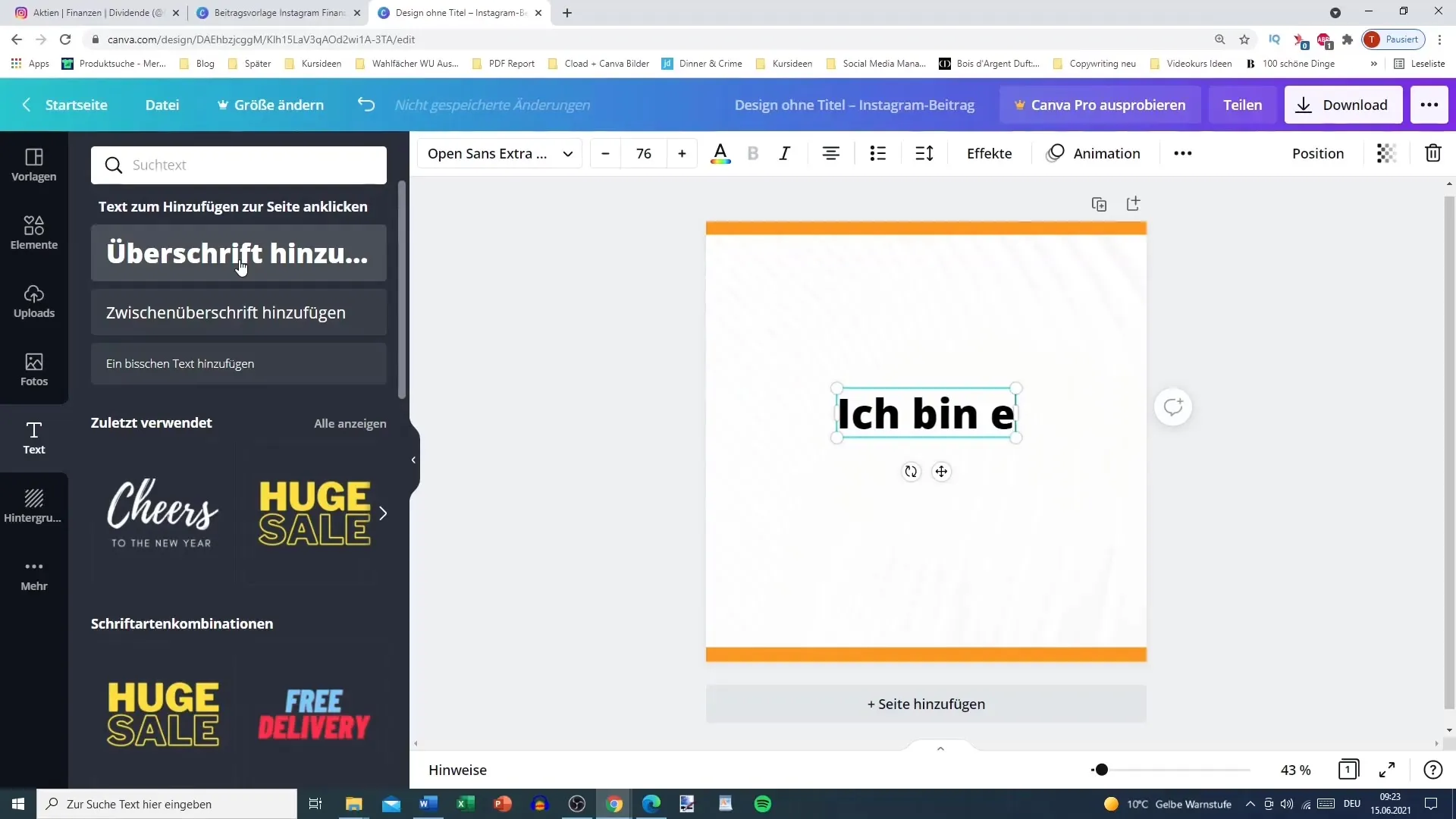
Etape 8 : Créer du contenu pour stimuler l'engagement
Une publication Instagram efficace doit être informative tout en étant attrayante. Ajoutez des éléments d'interaction tels que des questions ou des appels à l'action qui incitent les utilisateurs à interagir avec votre publication.
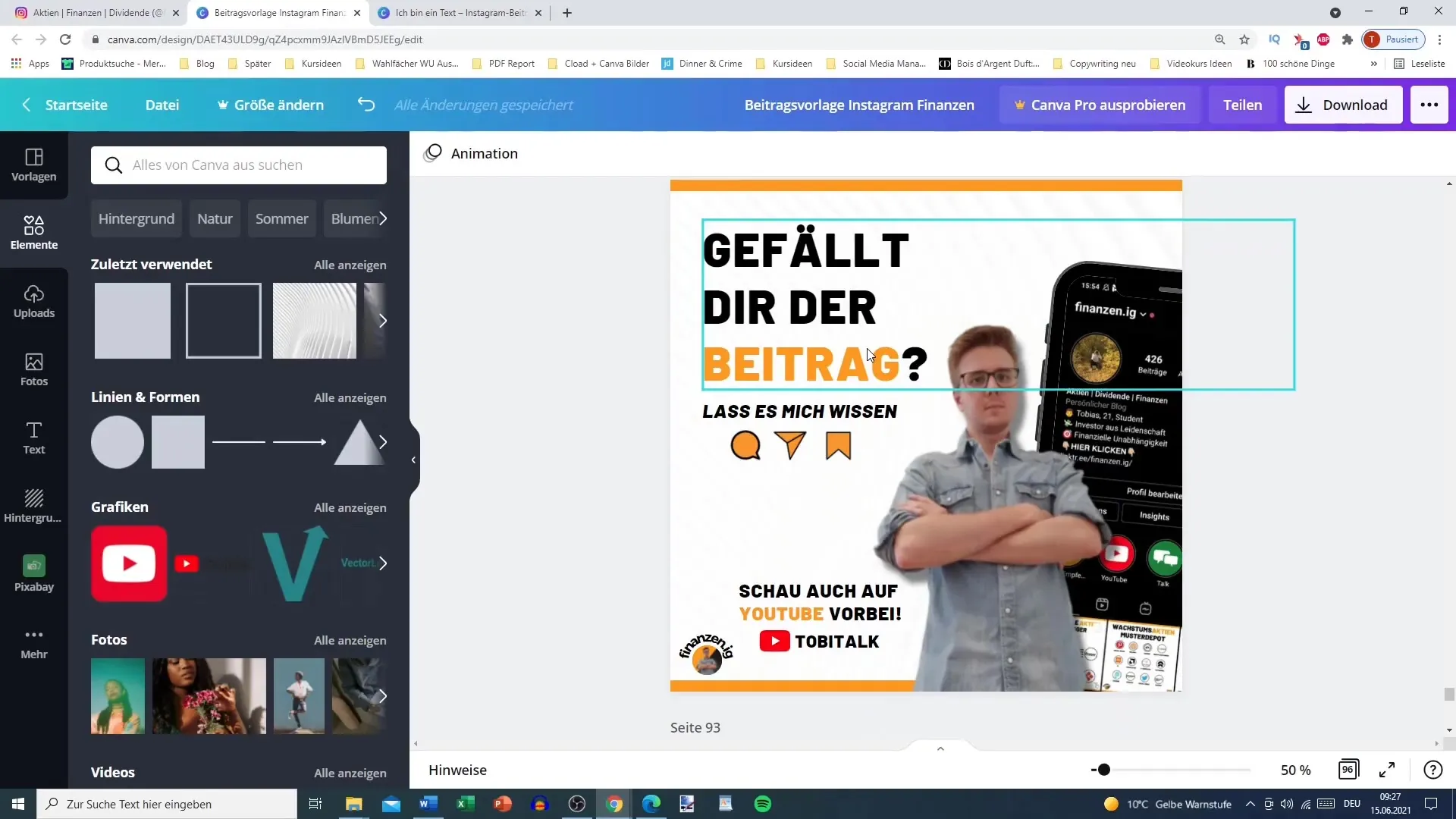
Étape 9: Intégrer de la publicité et des liens supplémentaires
Pour promouvoir votre profil ou vos produits, vous pouvez ajouter des éléments supplémentaires tels qu'une mention de votre chaîne YouTube ou des liens d'affiliation. Veillez à ce que ces informations ne paraissent pas trop chargées, mais soient intégrées de manière logique.
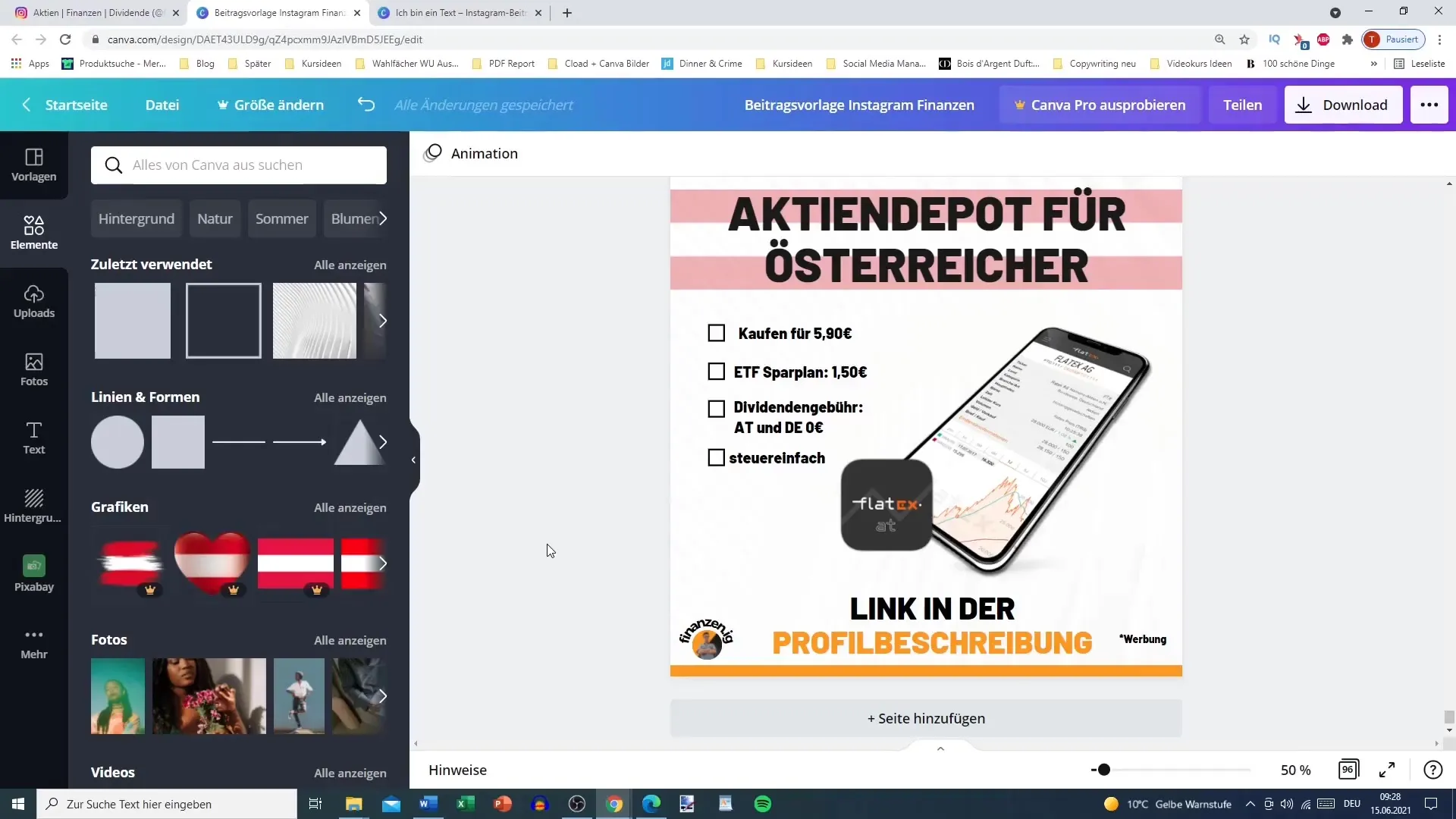
Étape 10: Vérifier et enregistrer le brouillon
Avant d'enregistrer et de publier définitivement votre publication, assurez-vous de jeter un dernier coup d'œil au design. Vérifiez tous les éléments et assurez-vous que les espaces entre les textes et les images sont harmonieux. Enregistrez votre design dans un format adapté à Instagram et téléchargez-le.
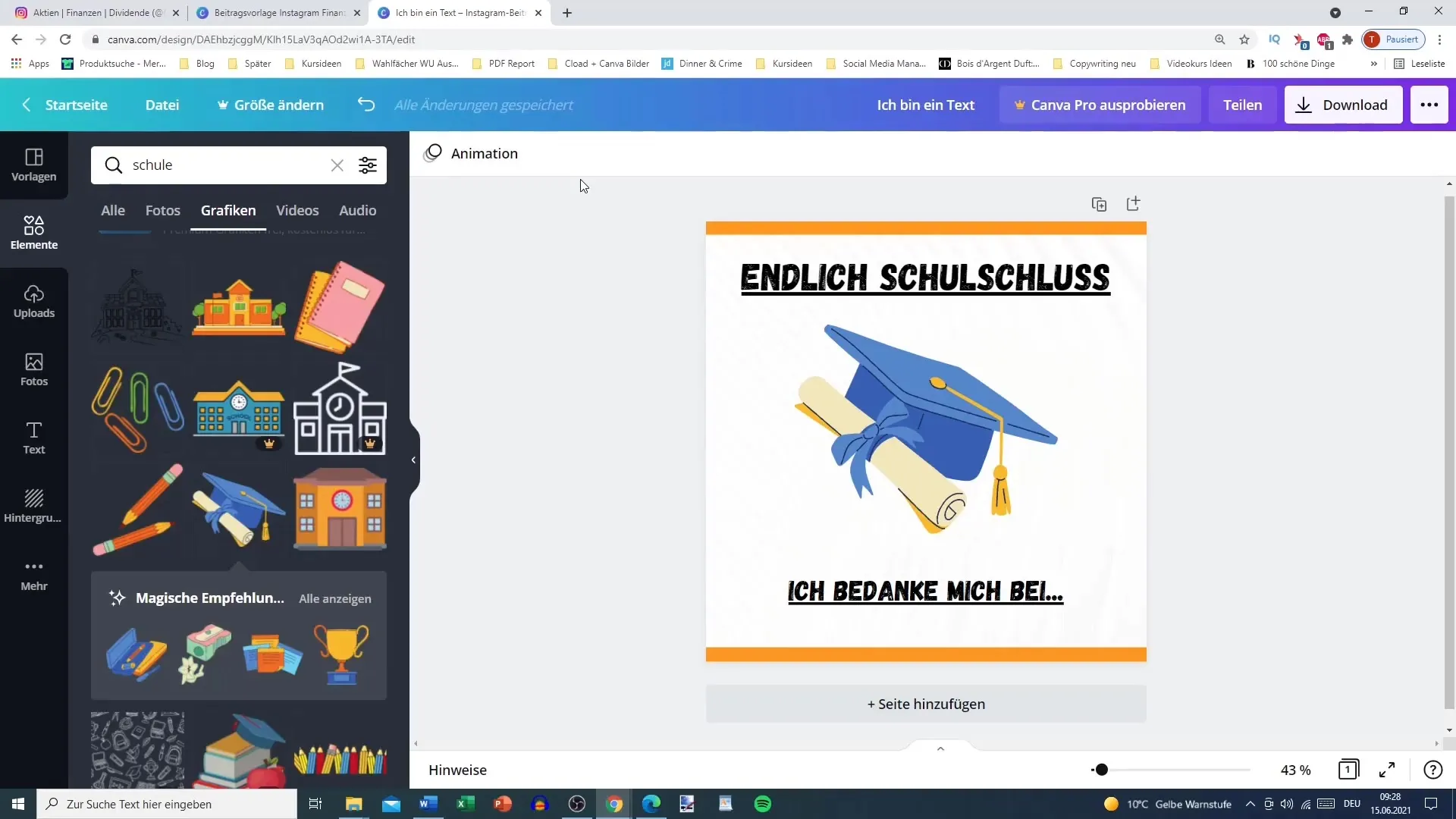
Résumé
Dans ce guide, vous avez appris comment créer des publications attrayantes sur Instagram en utilisant Canva. Nous avons abordé les bases de l'utilisation de la plateforme ainsi que des conseils pour la conception et l'intégration de vos propres contenus. Avec un peu de créativité, vous pouvez créer des posts dynamiques qui enrichissent vos abonnés et les incitent à interagir avec vous.
Questions fréquemment posées
Comment commencer avec Canva pour Instagram?Vous visitez canva.com, recherchez des modèles Instagram et en choisissez un.
Puis-je utiliser mes propres images dans Canva?Oui, vous pouvez télécharger vos propres images et les intégrer à votre design.
Comment puis-je changer ma palette de couleurs dans Canva?Vous sélectionnez un élément, accédez aux options de choix de couleur et insérez le code couleur souhaité.
Comment m'assurer qu'il n'y a pas de marges blanches dans le design?Vérifiez attentivement la disposition et assurez-vous que tous les éléments vont jusqu'au bord du design.
Puis-je également personnaliser les styles de texte dans Canva?Oui, vous pouvez personnaliser les polices, les tailles et les couleurs des textes individuellement.


